平时我们在电脑上看视频,想要保存下来,却发现没有下载按钮,或者需要付费会员才能下载,顿时就没了兴趣。今天就来教大家3个套路,全网视频任你保存。
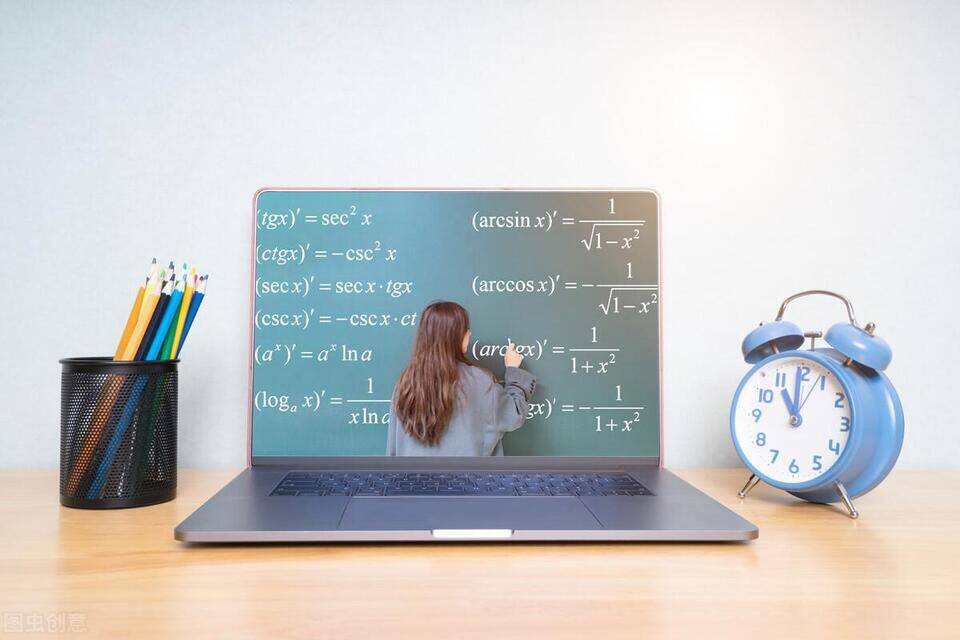
一、网页元素审查
1.在任意浏览器播放视频,鼠标右键选择【检查】或直接快捷键【F12】,打开网页元素审查窗口;
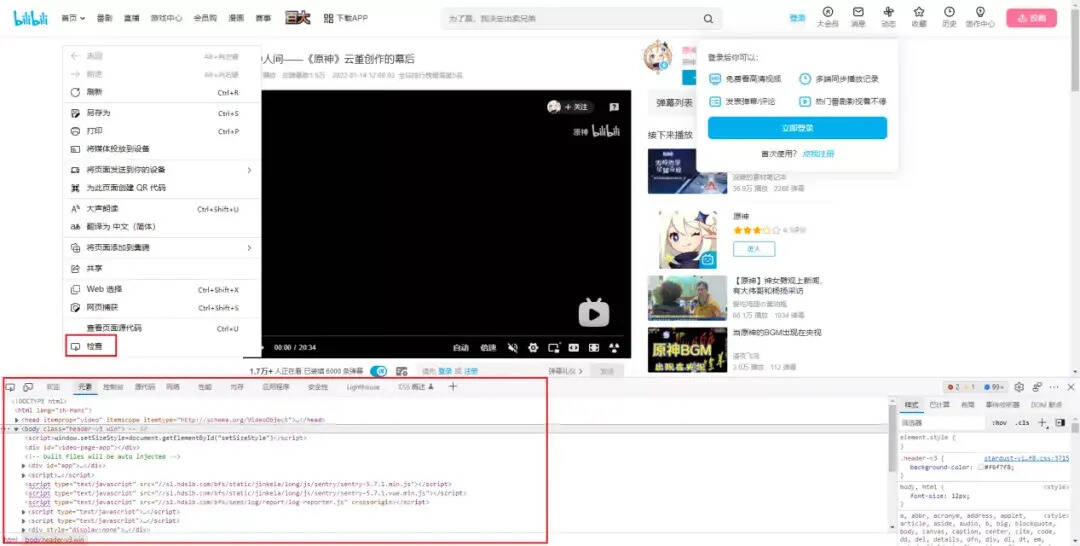
2.点击【仿真设备切换】按钮,将页面切换成移动端页面;
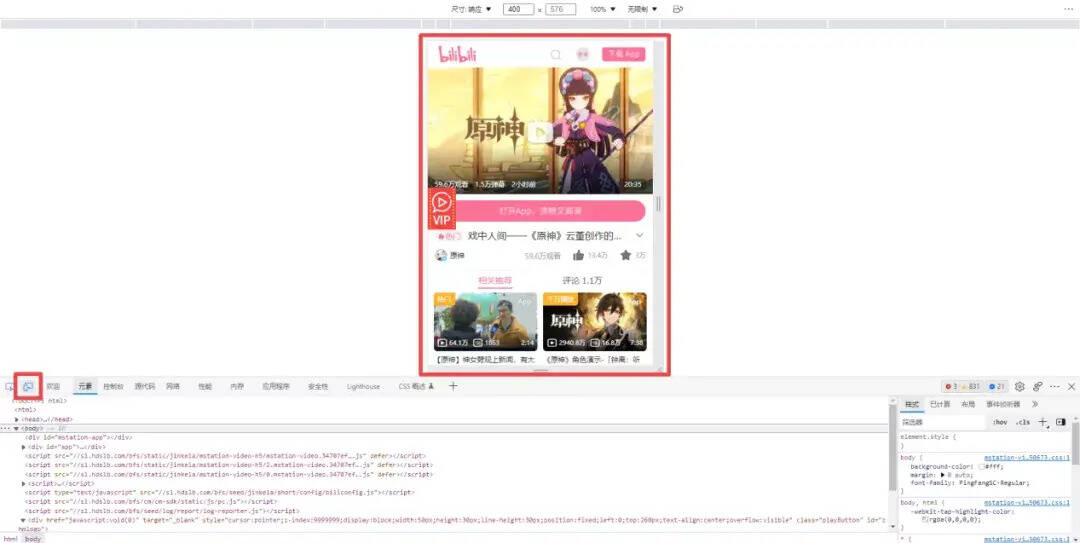
3.依次点击【网络】-【媒体】,进入网页缓存文件查看窗口;
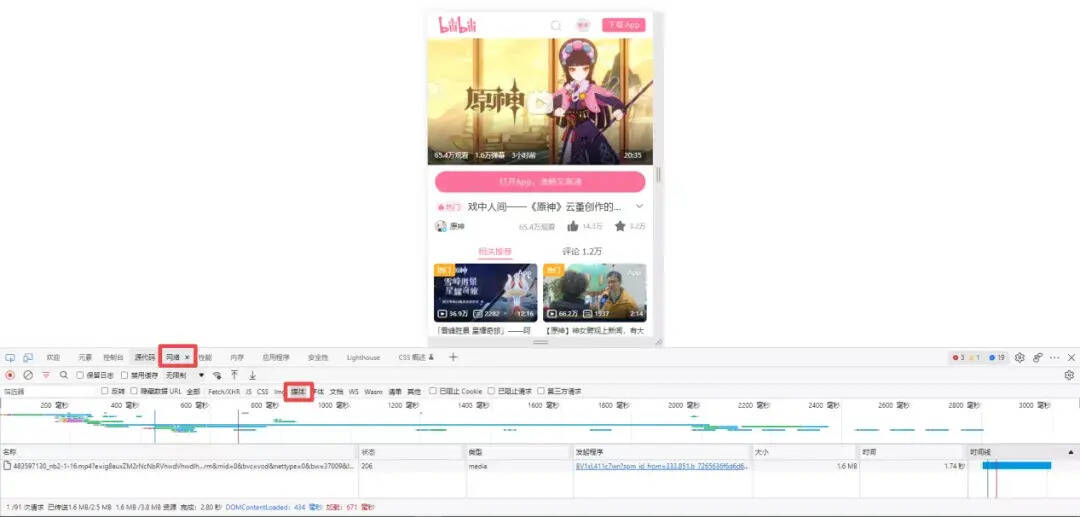
4.播放视频,会发现网页缓存文件查看窗口有缓存文件出现,选中缓存文件,鼠标右键选择【在新标签页中打开】;
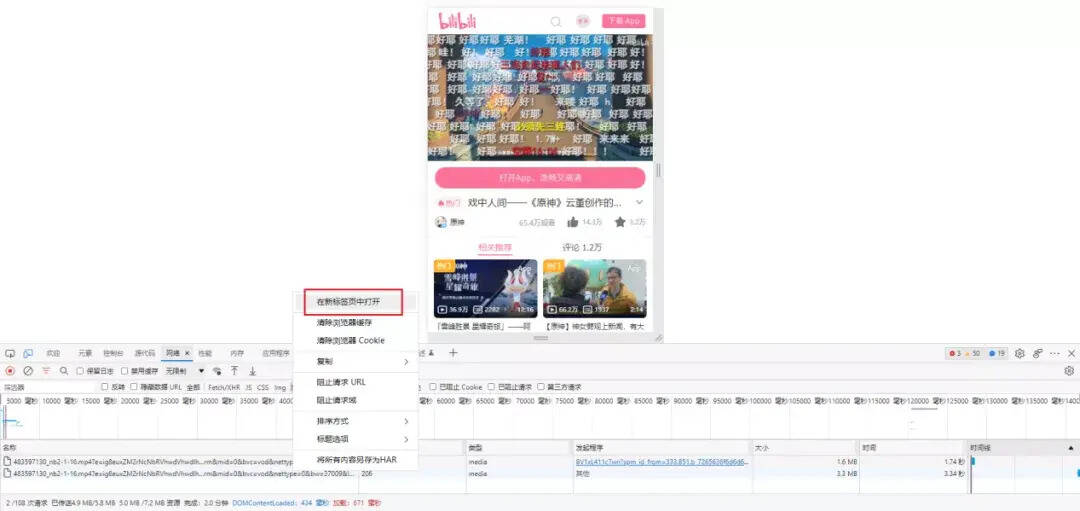
5.在新标签页中,我们能在线观看视频,也能直接对视频进行下载保存。
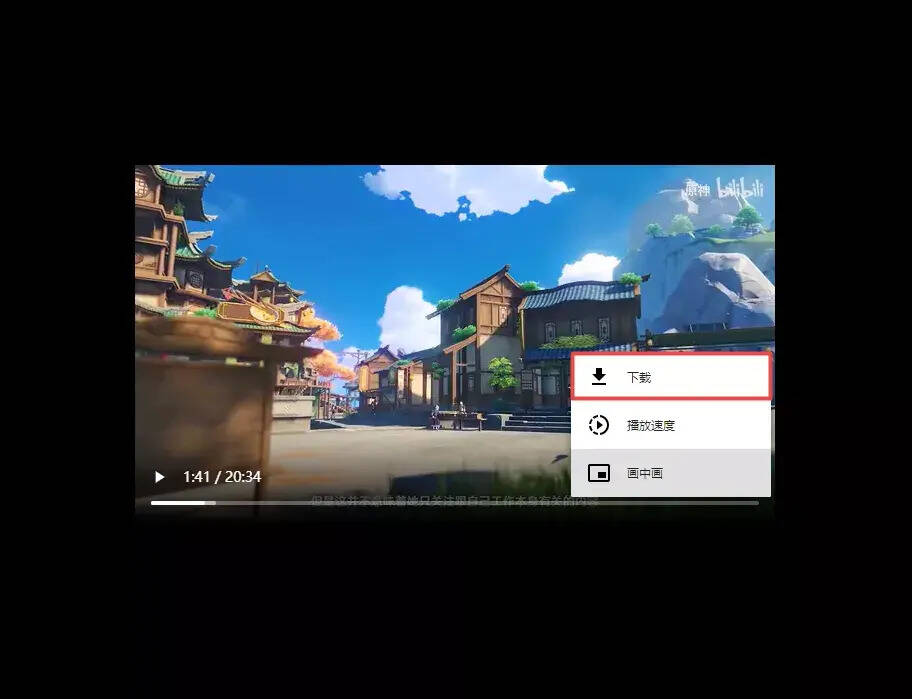
如果下载的视频不是MP4格式,可能会不支持播放,所以提前准备一个迅捷视频转换器,能解决大部分视频格式处理的问题。
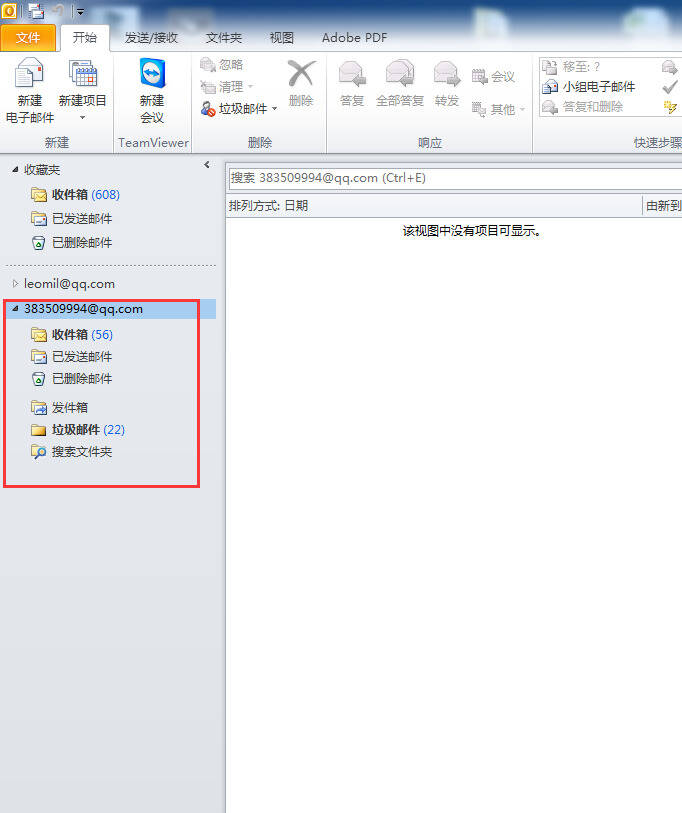
它的视频转换功能,支持多种视频格式之间的互相转换,而且还有批量转换功能,能帮我们快速将多个视频转为MP4格式,非常好用。
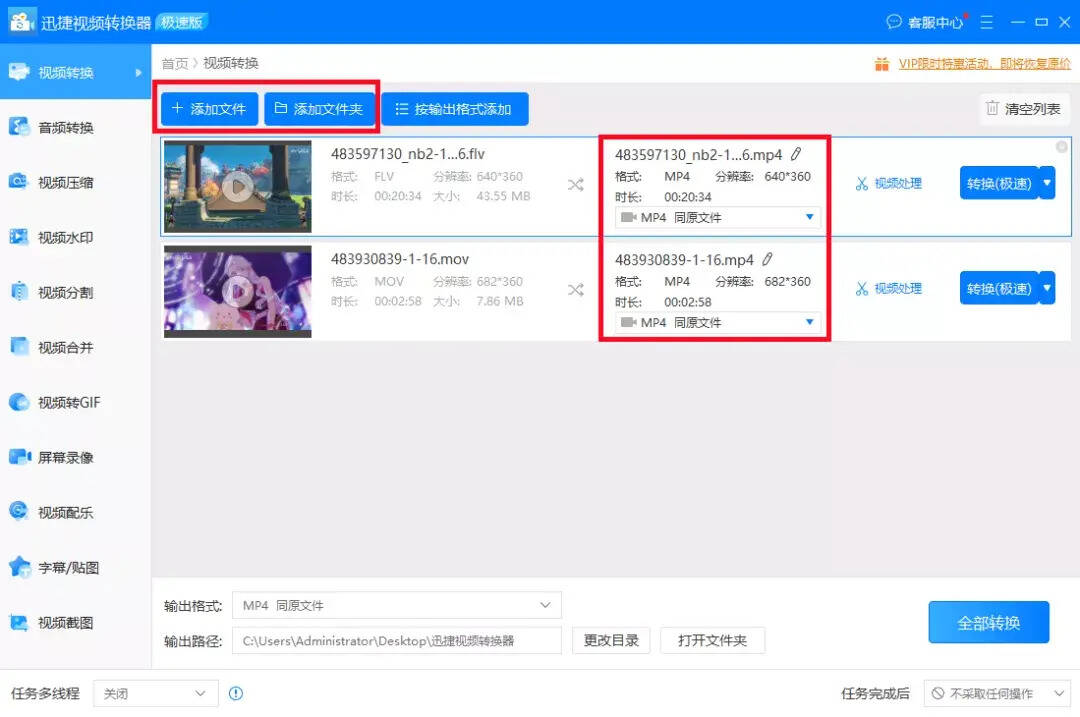
二、浏览器插件
我们也可以借助一些浏览器插件,对视频进行保存。比如这款扩展程序,就是专门用来保存网页上的各种音视频资源的。
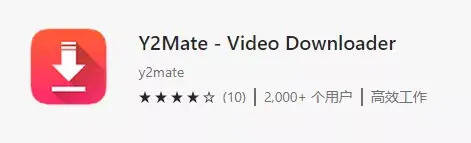
在浏览器播放视频时,它会自动识别网页的缓存文件,并提供下载入口,我们点击下载入口便能进行免费下载保存,非常方便。
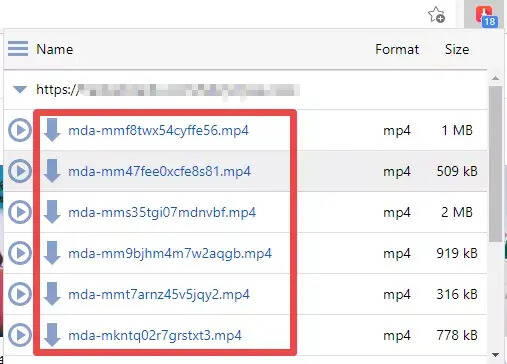
三、第三方工具解析
我们还可以直接利用第三方工具进行解析,我经常用的是硕鼠,支持解析90多个网站,能帮我们免费快速下载视频。
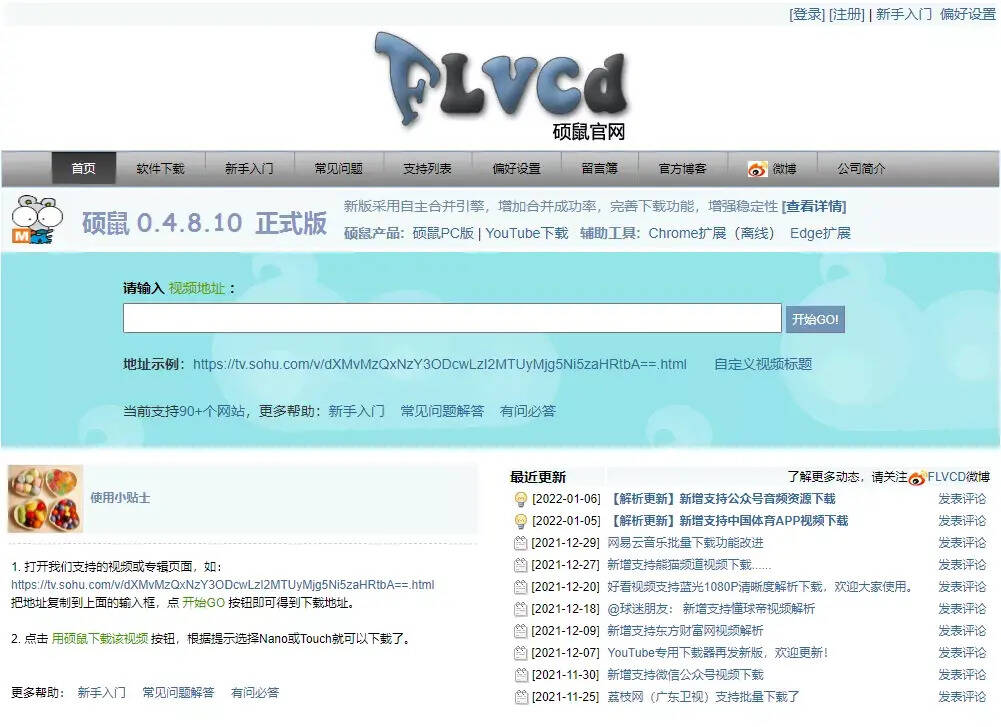
使用方法非常简单,复制视频地址,粘贴到网站上,便能进行解析。解析后点击视频下载入口,便能免费下载视频。
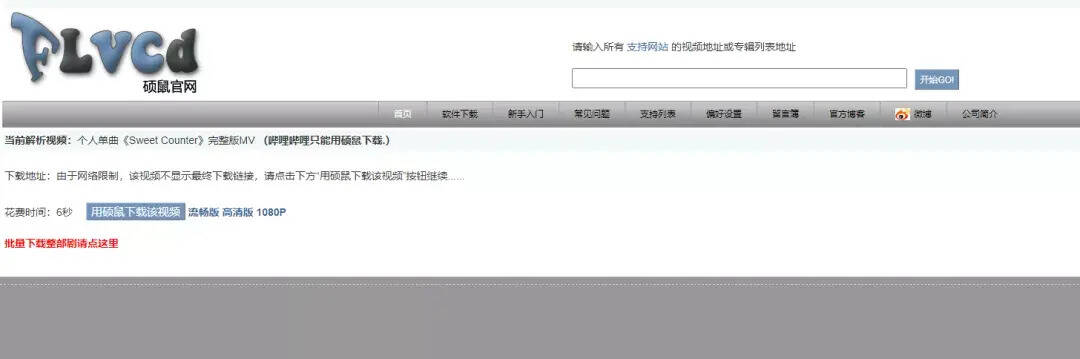
网页视频无法下载?一分钟学会这3个套路,全网视频任你保存。








